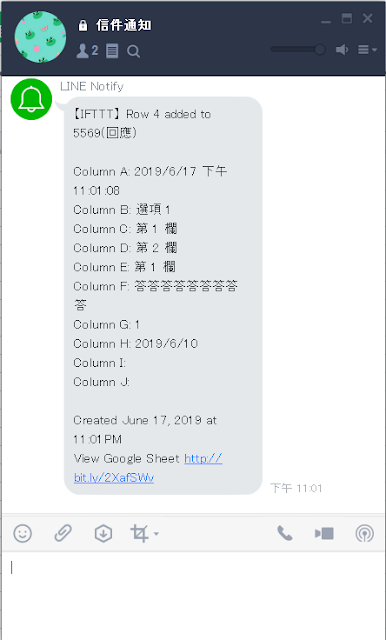不會程式也OK!用Excel 打造FB粉專爬文器(詳解版)
之前要找爬粉專的文章,滑鼠總要滾很久,雖然說有些粉專會加入搜尋這功能(應該還有吧?) 於是開始google找尋有沒有比較簡單的方式,可以製作出指定粉專的爬文器?很幸運的找到了微軟(free)的Microsoft Power Query for Excel很簡單的操作獲取粉絲頁貼文,甚至也可以連結到指定貼文。(底下是成果圖)後面會簡述目前我所理解各列資料的意思。 從這開始打造你的粉專爬文器吧! 目前測試 Microsoft Office 2016版本有內建這個外掛程式,2013年的需要下載安裝 Microsoft Power Query for Excel (點擊可以下載)根據官網表示,這可以支援到2010版都沒問題。 操作影片的有2016、2013兩個版本(2013已事先安裝完成 Power Query ) 原則上都是大同小異,目前碰到2013上需要做些小編輯調整,才能顯示出資料。2010手上沒有所以不清楚但問題應該都是相同的。 廢話不多說直接上操作影片! (2016教學中01:02處會示範如何抓貼文編號,連結到指定貼文。) Excel 2013版本操作教學 你抓到的各個資料的意思(參考下方附圖閱讀) message:該篇貼文的文字 created_time:該篇貼文被po出的時間 story:該篇貼文的事件(新增照片、上傳等等) id:發文者的id+貼文的編號 ●以136845026417486_1287300364705274 這一串為例 【136845026417486是這粉絲專頁的ID】(可以看前頭都是一樣的數字), https://www.facebook.com/ +上這一串數字,也可以連回粉絲頁。 【1287300364705274是貼文的編號】(每一篇貼文都獨特的編號) 以柯文哲為例 https://www.facebook.com/pg/DoctorKoWJ/posts/ +編號就能連到這篇貼文。 object_link:可以展開這篇貼文中的資訊 最後備註:如果想要把這資料抓入EXCEL內分析等等,請按左上方的關閉並載入(一個磁碟片跟文件那個)就會把貼文都抓進去了(粉絲頁經營越久載入時間...